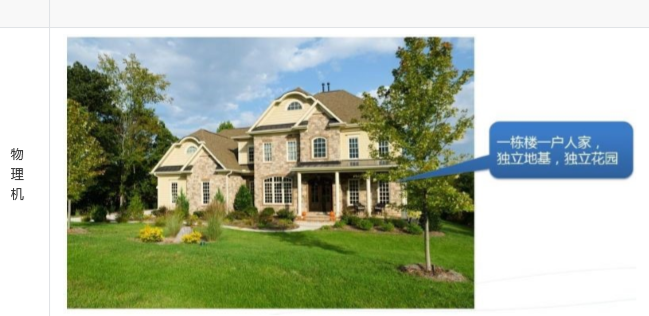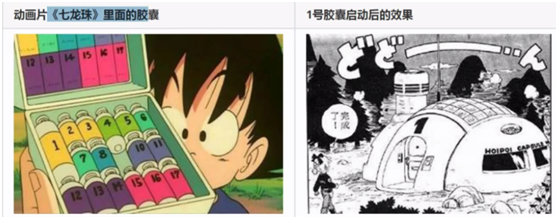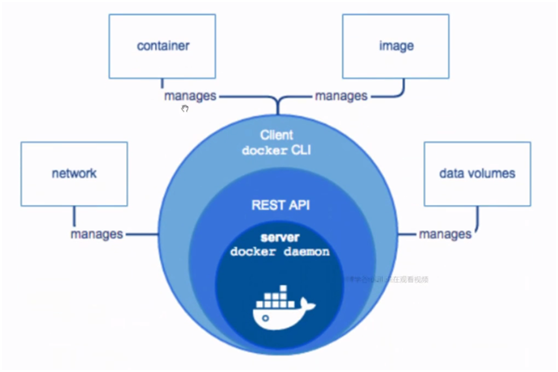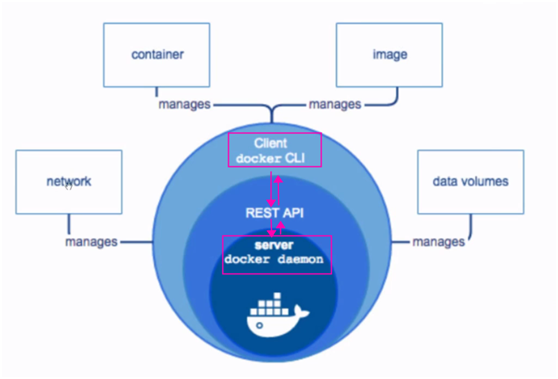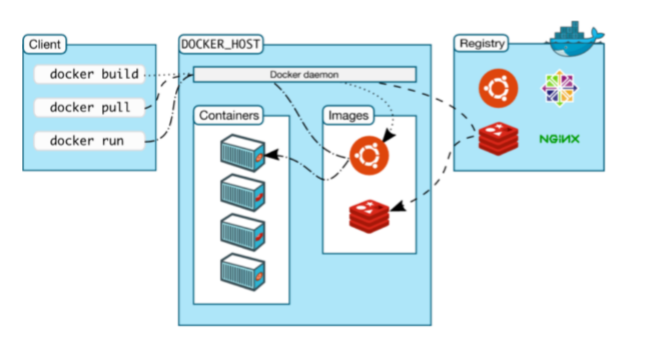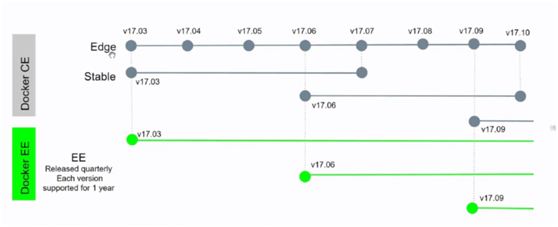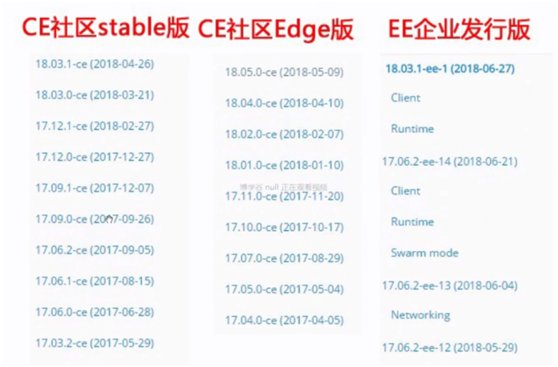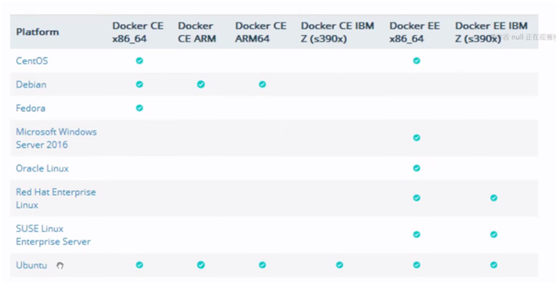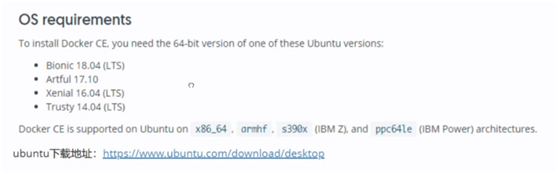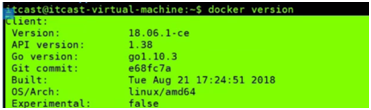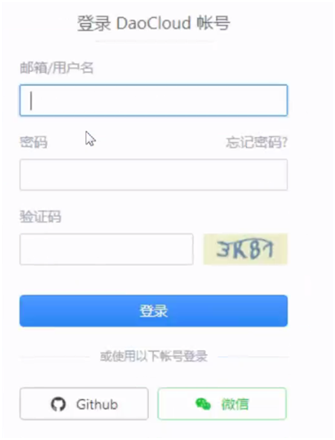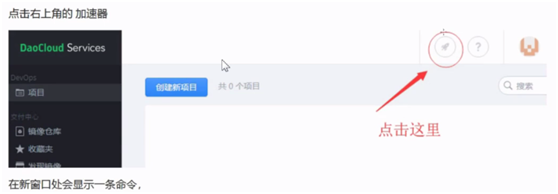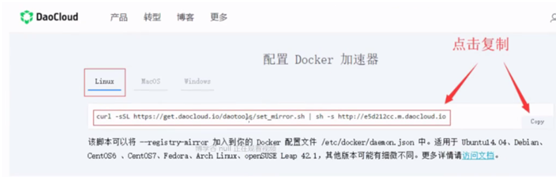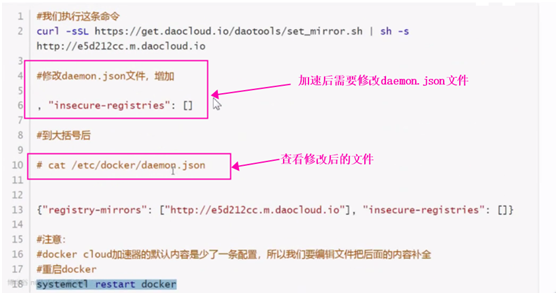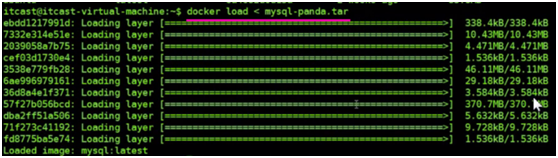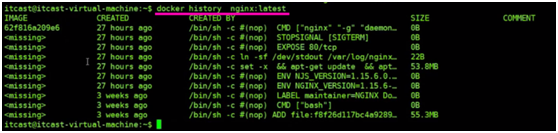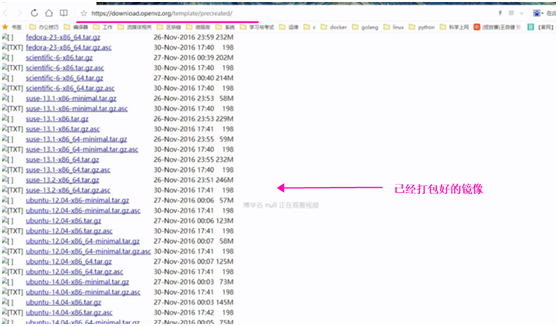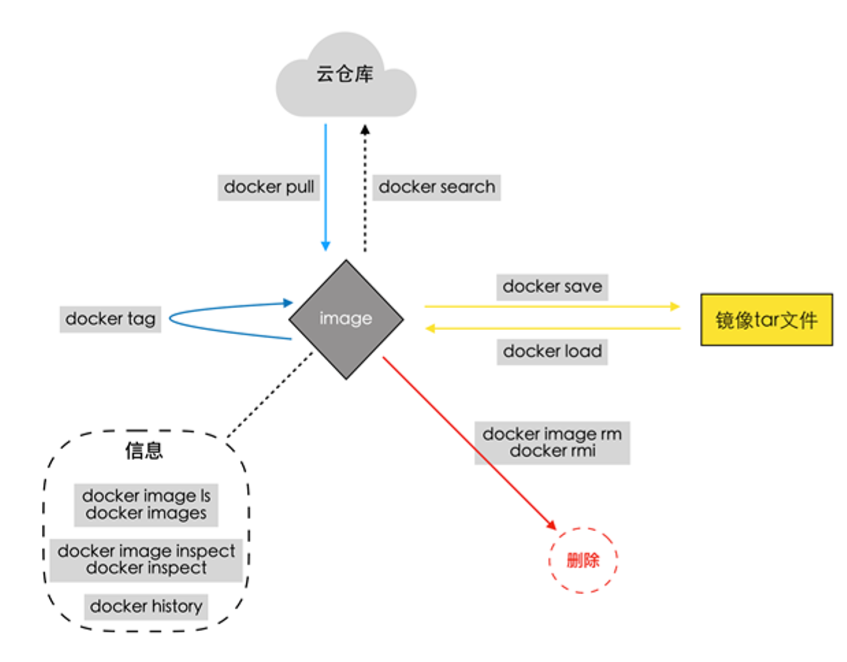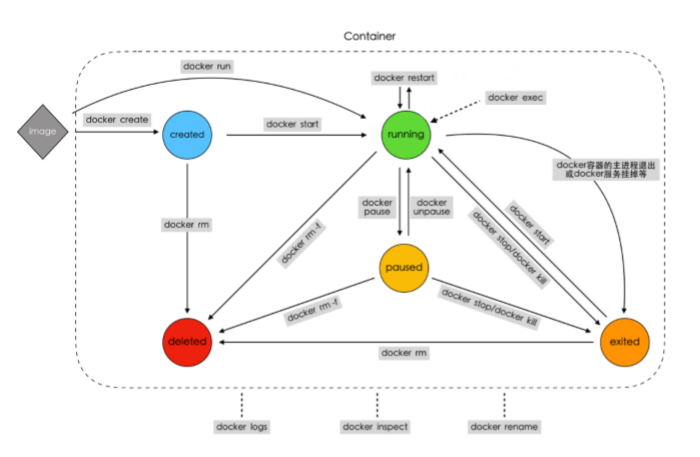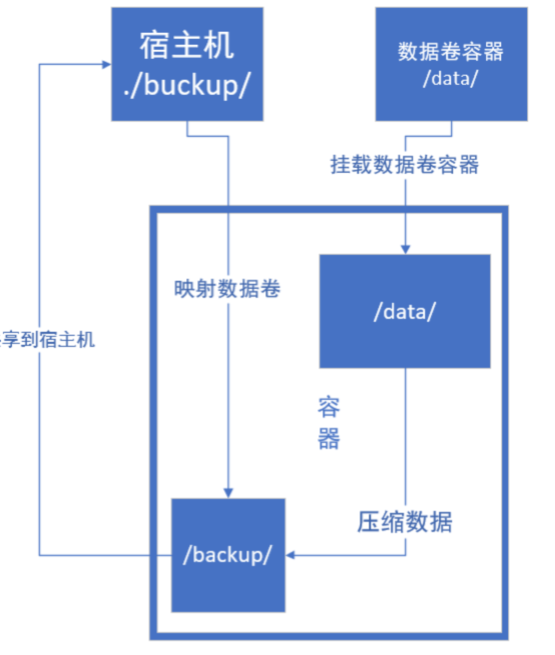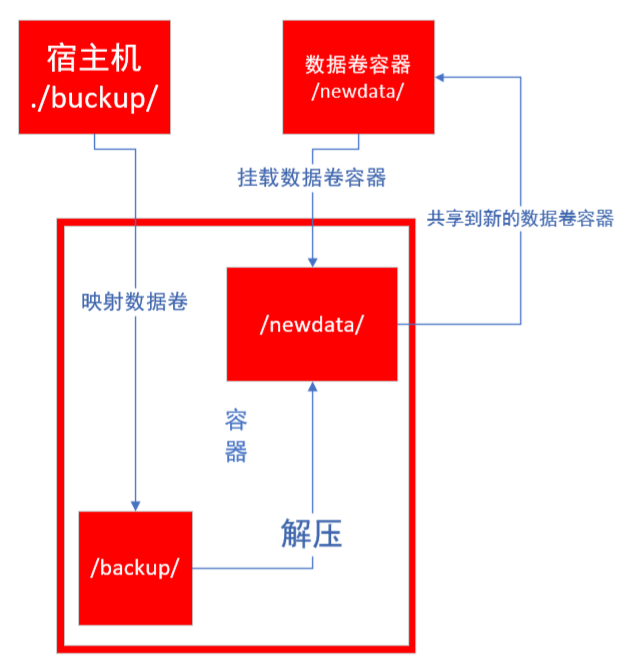| Docker | 您所在的位置:网站首页 › docker镜像容器 › Docker |
Docker
|
第1章 docker基础
1.1 docker简介
docker的中文解释是码头工人。官方解释: Docker是一个开源的容器引擎,它基于LCX容器技术,使用Go语言开发。 源代码托管在Github上,并遵从Apache2.0协议。 Docker采用C/S架构,其可以轻松的为任何应用创建一个轻量级的、可移植的、自给自足的容器。 Docker就是一种快速解决生产问题的一种技术手段,开发,运行和部署应用程序的开放管理平台。开发人员能利用docker 开发和运行应用程序 运维人员能利用docker 部署和管理应用程序 dcoker是一个容器引擎 快速解决生产问题的技术手段 在docker中运行mysql,运行centos,等等 运维可以部署,e.g 运维搭建环境 开发人员能利用docker开发和运行应用程序 运维人员能利用docker部署和管理应用程序 Docker的生活场景对比:
虚拟机 — 共享地基,共享网卡,鼠标,键盘 容器:胶囊公寓 一户人家的多个胶囊公寓,共享小区地基,共享卫生间,厨房,只有一小块私人空间。只有独立的送风,镜子等。 容器和容器之间隔开。 一个胶囊里面放一个镜像,胶囊打开之后,就是我们提前准备好压缩到胶囊中的东西。 Docker提供了在一个完全隔离的环境中打包和运行应用程序的能力,这个隔离的环境被称为容器。 由于容器的隔离性和安全性,因此可以在一个主机(宿主机)上同时运行多个相互隔离的容器,互不干预。 一个个的胶囊就是被隔离的一个个的容器 为什么要用docker? 1.1.2为什么使用DockerDocker能够将应用程序与基础架构分开,以便可以快速交付软件。 借助Docker,您可以像管理应用程序一样管理基础架构。 通过利用Docker的方法快速进行运输,测试和部署代码,您可以显着缩短编写代码和在生产环境中运行代码之间 的延迟。例如: 开发人员在本地编写代码,可以使用Docker同事进行共享,实现协同工作。 使用Docker开发完成程序,可以直接对应用程序执行自动和手动测试。 当开发人员发现错误或BUG时,可以直接在开发环境中修复后,并迅速将它们重新部署到测试环境进行测试和验 证。 利用Docker开发完成后,交付时,直接交付Docker,也就意味着交付完成。后续如果有提供修补程序或更新,需 要推送到生成环境运行起来,也是一样的简单。Docker主要解决的问题: 保证程序运行环境的一致性; 降低配置开发环境、生产环境的复杂度和成本; 实现程序的快速部署和分发。 1.1.3Docker的架构 e.g 要删msyql总是删不干净,就可以将mysql装在docker里面,不想用了,直接把docker删掉, docker之间是隔离的所以可以彻底删除干净 e.g 我再docker中测试,不是在虚拟机中的,我只需要把几十兆的docker给xx,xx就可以测试。不需要再配环境。不用开发配一套环境,测试配一套环境,运维再配一套环境。开发直接把docker给测试和运维就行了。 1.1.3Docker的架构与结构
怎么运行docker?客户端运行命令,服务端给出响应
服务端和客户端通过rest api交互 Docker是采用了(c/s)架构模式的应用程序Client dockerCLI :客户端docker命令行 REST API : 一套介于客户端与服务端的之间进行通信并指示其执行的接口Server docker daemon:服务端dacker守护进程等待客户端发送命令来执行 4大部分:镜像,容器,网络,数据 对应docker4大核心技术:Docker的四大核心技术IMAGE-镜像 CONTAINER-容器DATA VOLUMES-数据卷 NETWORK-网络 结构图:
docker pull:将镜像从仓库中拉下来 docker run:运行镜像,成为一个容器 Docker客户端(Docker Client) Docker客户端(Docker Client)是用户与Docker进行交互的主要方式。当在终端输入docker命令时,对应的就会 在服务端产生对应的作用,并把结果返回给客户端。Docker Client除了连接本地服务端,通过更改或指定 DOCKER_HOST连接远程服务端。 docker官方共有的仓库:docker hub, 类似github docker对象: 镜像一般比较小,比如centos的镜像比centos小很 容器启动后,就相当于启了一个进程,远比运行一个centos系统快 Docker服务端(Docker Server) Docker Daemon其实就是Docker 的服务端。它负责监听Docker API请求(如Docker Client)并管理Docker对象 (Docker Objects),如镜像、容器、网络、数据卷等 Docker Registries 俗称Docker仓库,专门用于存储镜像的云服务环境.Docker Hub就是一个公有的存放镜像的地方,类似Github存储代码文件。同样的也可以类似Github那样搭建私有 的仓库。Docker 对象(Docker Objects)镜像:一个Docker的可执行文件,其中包括运行应用程序所需的所有代码内容、依赖库、环境变量和配置文件 等。容器:镜像被运行起来后的实例。网络:外部或者容器间如何互相访问的网络方式,如host模式、bridge模式。数据卷:容器与宿主机之间、容器与容器之间共享存储方式,类似虚拟机与主机之间的共享文件目录。 1.1.4官方资料:Docker 官网:http://www.docker.com Github Docker源码:https://github.com/docker/docker Docker 英文文档网址:https://docs.docker.com/ Docker 中文文档网址:http://docker-doc.readthedocs.io/zh_CN/latest/ 1.1.4docker特点三大理念: 构建:龙珠里的胶囊,将你需要的场景构建好,装在一个小胶囊里运输:随身携带着房子、车子等,非常方便运行:只需要你轻轻按一下胶囊,找个合适的地方一放,就ok了 优点: 多: 适用场景多快: 环境部署快、更新快 好: 好多人在用 省: 省钱省力省人工 缺点: 太腻歪人: 依赖操作系统 不善沟通: 依赖网络不善理财: 银行U盾等场景不能用 docker启动后是一个进程,进程依赖操作系统, 要在操作系统中安装docker,在docker中启动。 docker历程和环境部署 1.2 docker快速入门1.2.1docker历程: 自2013年出现以来,发展势头很猛,现在可说是风靡全球。 docker的第一版为0.1.0 发布于2013年03月23日 Docker2017年改版前的版本号是1.13.1发布于2017年02月08日Docker从1.13.x版本开始,版本分为企业版EE和社区版CE,版本号也改为按照时间线来发布,比如17.03就是2017 年3月,有点类似于ubuntu的版本发布方式。 企业版自然会提供一些额外的服务,当然肯定也是收费的。 企业版 说明https://blog.docker.com/2017/03/docker-enterprise-edition/ 社区版分为stable和edge两种发布方式。 stable版本是季度发布方式,比如17.03, 17.06, 17.09edge版本是月份发布方式, 比如17.03, 17.04......
============》 linux查看是否支持docker的安装: ===========》 1.2.3 部署docker 安装步骤 #安装基本软件 $ sudo apt-get update $ sudo apt-get install apt-transport-https ca-certificates curl softwareproperties-common lrzsz -y #使用官方推荐源{不推荐}# $ sudo curl -fsSL https://download.docker.com/linux/ubuntu/gpg | sudo apt-key add add-apt-repository "deb [arch=amd64] https://download.docker.com/linux/ubuntu $(lsb_release -cs) stable" #使用阿里云的源{推荐} $ sudo curl -fsSL https://mirrors.aliyun.com/docker-ce/linux/ubuntu/gpg | sudo aptkey add $ sudo add-apt-repository "deb [arch=amd64] https://mirrors.aliyun.com/dockerce/linux/ubuntu $(lsb_release -cs) stable" #软件源升级 $ sudo apt-get update #安装docker $ sudo apt-get install docker-ce -y #注: #可以指定版本安装docker: $ sudo apt-get install docker-ce= -y #查看支持的docker版本 $ sudo apt-cache madison docker-ce #测试docker docker version安装后:docker启动后,多出来了docker0网卡,网卡地址172.17.0.1 安装成功后,查看:
在国内使用docker的官方镜像源,会因为网络的原因,造成无法下载,或者一直处于超时。所以我们使用 daocloud的方法进行加速配置。 加速器文档链接:http://guide.daocloud.io/dcs/daocloud-9153151.html 方法: 访问 https://dashboard.daocloud.io 网站,登录 daocloud 账户
docker的基本命令格式: #基本格式 systemctl [参数] docker #参数详解: start 开启服务 stop 关闭 restart 重启 status 状态删除docker命令: $ sudo apt-get purge docker-ce -y $ sudo rm -rf /etc/docker $ sudo rm -rf /var/lib/docker/docker基本目录简介: /etc/docker/ #docker的认证目录 /var/lib/docker/ #docker的应用目录 docker常见bug:背景 因为使用的是sudo安装docker,所以会导致一个问题。以普通用户登录的状况下,在使用docker images时必须添 加sudo,那么如何让docker免sudo依然可用呢?理清问题 当以普通用户身份去使用docker命令时,出现以下错误: Got permission denied while trying to connect to the Docker daemon socket at unix:///var/run/docker.sock: Post http://%2Fvar%2Frun%2Fdocker.sock/v1.35/images/create?fromSrc=-&message=&repo=ubuntu16.04&tag=: dial unix /var/run/docker.sock: connect: permission denied 可以看都,后告知我们时权限的问题。那么在linux文件权限有三个数据左右drwxrwxrwx,其中第一为d代表该 文件是一个文件夹前三位、中三位、后三位分别代表这属主权限、属组权限、其他人权限。
上图是报错文件的权限展示,可以看到其属主为root,权限为rw,可读可写;其属组为docker,权限为rw,可读 可写。如果要当前用户可直接读取该文件,那么我们就为docker.sock 添加一个其他用户可读写权限 或者添加1个 用户组就可以了 方法1:一劳永逸 #如果还没有 docker group 就添加一个: $sudo groupadd docker #将用户加入该 group 内。然后退出并重新登录就生效啦。 $sudo gpasswd -a ${USER} docker #重启 docker 服务 $systemctl restart docker #切换当前会话到新 group 或者重启 X 会话 $newgrp - docker #注意:后一步是必须的,否则因为 groups 命令获取到的是缓存的组信息,刚添加的组信息未能生效, #所以 docker images 执行时同样有错。 方法2 #每次启动docker或者重启docker的之后$cd /var/run $sudo chmod 666 docker.sock 方法3:每条命令前面加上sudo 第 2 章 Docker 核心技术Docker的核心技术内容很多,我们学习则从以下四个方面来介绍Docker的核心技术 镜像、容器、数据、网络 2.1 docker镜像管理 2.1.1 镜像简介Docker镜像是什么? 镜像是一个Docker的可执行文件,其中包括运行应用程序所需的所有代码内容、依赖库、环 境变量和配置文件等。 通过镜像可以创建一个或多个容器。 2.1.2 搜索、查看、获取 搜索镜像 #作用 搜索Docker Hub(镜像仓库)上的镜像 #命令格式: docker search [镜像名称] #命令演示: $ docker search ubuntu #NAME:名称 #DESCRIPTION:基本功能描述 #STARS:下载次数 #OFFICIAL:官方 #AUTOMATED:自动的运行 获取镜像 #作用: 下载远程仓库(如Docker Hub)中的镜像 #命令格式: docker pull [镜像名称] #命令演示: $ docker pull ubuntu $ docker pull nginx #注释: #获取的镜像在哪里? #/var/lib/docker 目录下 #由于权限的原因我们需要切换root用户 #那我们首先要重设置root用户的密码: :~$ sudo passwd root #这样就可以设置root用户的密码了。 #之后就可以自由的切换到root用户了 :~$ su #输入root用户的密码即可。 #当然,如果想从root用户切换回一般用户,则可使用 su -val(一般用户名) #而当你再次切回到root用户,则只需要键入exit,再次输入exit则回到初的用户下 #操作下面的文件可以查看相关的镜像信息 :~$ vim /var/lib/docker/image/overlay2/repositories.json 查看镜像 #作用: 列出本地镜像 #命令格式: docker images [镜像名称] docker image ls [镜像名称]#命令演示: $ docker images #镜像的ID唯一标识了镜像,如果ID相同,说明是同一镜像。TAG信息来区分不同发行版本,如果不指定具体标记, 默认使用latest标记信息 #docker images -a 列出所有的本地的images(包括已删除的镜像记录) #REPOSITORY:镜像的名称 #TAG :镜像的版本标签 #IMAGE ID:镜像id #CREATED:镜像是什么时候创建的 #SIZE:大小 docker images ubuntu 指定查看某个镜像
只是重命名,还是原来的镜像,可以从镜像id看出没变 一次删多个:
导出:将已经下载好的镜像,导出到本地,以备后用。 #作用: 将本地的一个或多个镜像打包保存成本地tar文件 #命令格式: docker save [命令参数][导出镜像名称][本地镜像镜像] #命令参数(OPTIONS): -o, --output string 指定写入的文件名和路径 #导出镜像 :~$ docker save -o nginx.tar nginx将从本地pull下的nginx导出到本地重命名为nginx.tar 导入:将save打包的镜像导入本地镜像库 导入镜像 #作用: 将save命令打包的镜像导入本地镜像库中 #导入镜像命令格式: $ docker load [命令参数][被导入镜像压缩文件的名称] $ docker load < [被导入镜像压缩文件的名称] $ docker load --input [被导入镜像压缩文件的名称] #命令参数(OPTIONS): -i, --input string 指定要打入的文件,如没有指定,默认是STDIN #为了更好的演示效果,我们先将nginx的镜像删除掉 docker rmi nginx:v1.0 docker rmi nginx #导入镜像文件: $ docker load < nginx.tar #注意: 如果发现导入的时候没有权限需要使用chmod命令修改镜像文件的权限 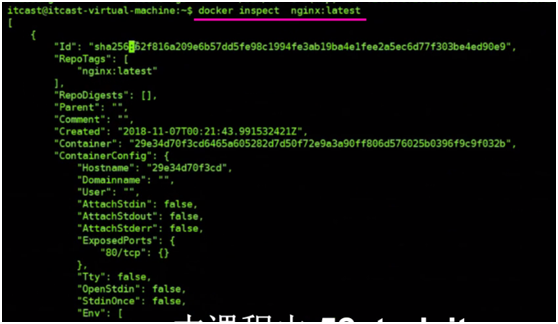 根据模板创建镜像
#登录系统模板镜像网站: #https://download.openvz.org/template/precreated/ #找到一个镜像模板进行下载,比如说ubuntu-16.04-x86_64.tar.gz,地址为: #https://download.openvz.org/template/precreated/ubuntu-16.04-x86_64.tar.gz #命令格式: cat 模板文件名.tar | docker import - [自定义镜像名] # 将镜像导入docker#演示效果: $ cat ubuntu-16.04-x86_64.tar.gz | docker import - ubuntu-mini
根据模板创建镜像
#登录系统模板镜像网站: #https://download.openvz.org/template/precreated/ #找到一个镜像模板进行下载,比如说ubuntu-16.04-x86_64.tar.gz,地址为: #https://download.openvz.org/template/precreated/ubuntu-16.04-x86_64.tar.gz #命令格式: cat 模板文件名.tar | docker import - [自定义镜像名] # 将镜像导入docker#演示效果: $ cat ubuntu-16.04-x86_64.tar.gz | docker import - ubuntu-mini
2.2 容器管理 docker容器技术指Docker是一个由GO语言写的程序运行的“容器”(Linux containers, LXCs) containers的中文解释是集装箱。 Docker则实现了一种应用程序级别的隔离,它改变我们基本的开发、操作单元,由直接操作虚拟主机(VM),转换 到操作程序运行的“容器”上来。 2.2.1 容器是什么?容器(Container):容器是一种轻量级、可移植、并将应用程序进行的打包的技术,使应用程序可以在几乎任何 地方以相同的方式运行•Docker将镜像文件运行起来后,产生的对象就是容器。容器相当于是镜像运行起来的一个实例。•容器具备一定的生命周期。 •另外,可以借助docker ps命令查看运行的容器,如同在linux上利用ps命令查看运行着的进程那样。我们就可以理解容器就是被封装起来的进程操作,只不过现在的进程可以简单也可以复杂,复杂的话可以运行1个操作 系统.简单的话可以运行1个回显字符串. 容器与虚拟机的相同点容器和虚拟机一样,都会对物理硬件资源进行共享使用。 •容器和虚拟机的生命周期比较相似(创建、运行、暂停、关闭等等)。•容器中或虚拟机中都可以安装各种应用,如redis、mysql、nginx等。也就是说,在容器中的操作,如同在一个虚 拟机(操作系统)中操作一样。 •同虚拟机一样,容器创建后,会存储在宿主机上:linux上位于/var/lib/docker/containers下 容器与虚拟机的不同点注意:容器并不是虚拟机,但它们有很多相似的地方•虚拟机的创建、启动和关闭都是基于一个完整的操作系统。一个虚拟机就是一个完整的操作系统。而容器直接运 行在宿主机的内核上,其本质上以一系列进程的结合。•容器是轻量级的,虚拟机是重量级的。首先容器不需要额外的资源来管理,虚拟机额外更多的性能消耗;其次创建、启动或关闭容器,如同创建、启动或者关闭进程那么轻松,而创建、启动、关闭一个操作系统就没那么 方便了。•也因此,意味着在给定的硬件上能运行更多数量的容器,甚至可以直接把Docker运行在虚拟机上。 2.2.2 查看、创建、启动 查看容器#作用 显示docker容器列表 #命令格式: docker ps #命令演示: $ docker ps #CONTAINER ID 容器ID #IMAGE 基于那个镜像 #COMMAND 运行镜像使用了哪些命令? #CREATED多久前创建时间 #STATUS 开启还是关闭 #PORTS端口号 #NAMES容器名称默认是随机的 #注意: 管理docker容器可以通过名称,也可以通过ID ps是显示正在运行的容器, -a是显示所有运行过的容器,包括已经不运行的容器 创建待启动容器 #作用: 利用镜像创建出一个Created 状态的待启动容器 #命令格式:docker create [OPTIONS] IMAGE [COMMAND] [ARG...]docker create [参数命令] 依赖镜像 [容器内命令] [命令参数] #命令参数(OPTIONS):查看更多 -t, --tty 分配一个伪TTY,也就是分配虚拟终端 -i, --interactive 即使没有连接,也要保持STDIN打开 --name 为容器起名,如果没有指定将会随机产生一个名称 #命令参数(COMMAND\ARG): COMMAND 表示容器启动后,需要在容器中执行的命令,如ps、ls 等命令 ARG 表示执行 COMMAND 时需要提供的一些参数,如ps 命令的 aux、ls命令的-a等等 #创建容器(附上ls命令和a参数) docker create -it --name ubuntu-1 ubuntu ls -a 启动容器 启动容器有三种方式"1、启动待启动或已关闭容器 2、基于镜像新建一个容器并启动 3、守护进程方式启动docker 启动容器#作用: 将一个或多个处于创建状态或关闭状态的容器启动起来 #命令格式: docker start [容器名称]或[容器ID] #命令参数(OPTIONS): -a, --attach 将当前shell的 STDOUT/STDERR 连接到容器上 -i, --interactive 将当前shell的 STDIN连接到容器上 #启动上面创建的容器 docker start -a ubuntu-1 创建新容器并启动 #作用: 利用镜像创建并启动一个容器 #命令格式: docker run [命令参数] [镜像名称][执行的命令] #命令参数(OPTIONS): -t, --tty 分配一个伪TTY,也就是分配虚拟终端 -i, --interactive 即使没有连接,也要保持STDIN打开 --name 为容器起名,如果没有指定将会随机产生一个名称 -d, --detach 在后台运行容器并打印出容器ID --rm 当容器退出运行后,自动删除容器 #启动一个镜像输出内容并删除容器 $ docker run --rm --name nginx1 nginx /bin/echo "hello docker"#注意:docker run 其实 是两个命令的集合体 docker create + docker start 守护进程方式启动容器更多的时候,需要让Docker容器在后台以守护形式运行。此时可以通过添加-d参数来实现 #命令格式: docker run -d [image_name] command ... #守护进程方式启动容器: :~$ docker run -d nginx 2.2.3暂停与取消暂停与重启 容器暂停 #作用: 暂停一个或多个处于运行状态的容器 #命令格式: docker pause [容器名称]或[容器ID] #暂停容器 docker pause a229eabf1f32 容器取消暂停: #作用: 取消一个或多个处于暂停状态的容器,恢复运行 #命令格式: docker unpause [容器名称]或[容器ID] #恢复容器 docker unpause a229eabf1f32 重启 #作用: 重启一个或多个处于运行状态、暂停状态、关闭状态或者新建状态的容器 该命令相当于stop和start命令的结合 #命令格式: docker restart [容器名称]或[容器ID] #命令参数(OPTIONS): -t, --time int 重启前,等待的时间,单位秒(默认 10s) #恢复容器 docker restart -t 20 a229eabf1f32 2.2.4 关闭、终止、删除 关闭容器在生产中,我们会以为临时情况,要关闭某些容器,我们使用 stop 命令来关闭某个容器 #作用: 延迟关闭一个或多个处于暂停状态或者运行状态的容器 #命令格式: docker stop [容器名称]或[容器ID] #关闭容器: $ docker stop 8005c40a1d16 终止容器 #作用: 强制并立即关闭一个或多个处于暂停状态或者运行状态的容器 #命令格式: docker kill [容器名称]或[容器ID] #终止容器 $ docker kill 8005c40a1d16 删除容器删除容器有三种方法: 正常删除 -- 删除已关闭的 强制删除 -- 删除正在运行的 强制批量删除 -- 删除全部的容器 正常删除容器 #作用: 删除一个或者多个容器 #命令格式: $ docker rm [容器名称]或[容器ID] #删除已关闭的容器: $ docker rm 1a5f6a0c9443Error response from daemon: You cannot remove a running container c7f5e7fe5aca00e0cb987d486dab3502ac93d7180016cfae9ddcc64e56149fc9. Stop the container before attempting removal or force remove 错误响应守护进程:你不能删除一个容器 c7f5e7fe5aca00e0cb987d486dab3502ac93d7180016cfae9ddcc64e56149fc9运行。在尝试拆卸或强制拆 卸之前,先停止容器。 强制删除运行容器 #作用: 强制删除一个或者多个容器 #命令格式: docker rm -f [容器名称]或[容器ID] #删除正在运行的容器 $ docker rm -f 8005c40a1d16 批量关闭容器: #作用: 批量强制删除一个或者多个容器 #命令格式: $ docker rm -f $(docker ps -a -q) #按照执行顺序$(),获取到现在容器的id然后进行删除 2.2.5 进入、退出 进入容器我们学习三种方法:1、创建容器的同时进入容器 2、手工方式进入容器 3、生产方式进入容器 创建并进入容器 创建并进入容器: #命令格式: docker run --name [container_name] -it [docker_image] /bin/bash #命令演示: $ docker run -it --name panda-nginx nginx /bin/bash #进入容器后 root@7c5a24a68f96:/# echo "hello world" hello world root@7c5a24a68f96:/# exit exit #docker 容器启动命令参数详解: #--name:给容器定义一个名称 #-i:则让容器的标准输入保持打开。 #-t:让docker分配一个伪终端,并绑定到容器的标准输入上 #/bin/bash:执行一个命令 退出容器: #方法一: exit #方法二: Ctrl + D 手动方式进入容器 #命令格式: docker exec -it 容器id /bin/bash #效果演示: $ docker exec -it d74fff341687 /bin/bash 生产方式进入容器 #!/bin/bash #定义进入仓库函数 docker_in() { NAME_ID=$1 PID=$(docker inspect --format {{.State.Pid}} $NAME_ID) nsenter --target $PID --mount --uts --ipc --net --pid } docker_in $1直接执行的话是没有执行权限的所以需要赋值权限 #赋权执行 $ chmod +x docker_in.sh #进入指定的容器,并测试 $ ./docker_in.sh b3fbcba852fd 注意: 当拷贝到linux下的时候会出现 -bash: ./docker_in.sh: /bin/bash^M: 解释器错误: 没有那个文件或目录 这个问题大多数是因为你的脚本文件在windows下编辑过。windows下,每一行的结尾是\n\r,而在linux下 文件的结尾是\n,那么你在windows下编辑过的文件在linux下打开看的时候每一行的结尾就会多出来一个字 符\r,用cat -A docker_in.sh时你可以看到这个\r字符被显示为^M,这时候只需要删除这个字符就可以了。 可以使用命令 sed -i 's/\r$//' docker_in.sh 2.2.6 基于容器创建镜像 方式一: #命令格式: docker commit -m '改动信息' -a "作者信息" [container_id][new_image:tag] #命令演示: #进入一个容器,创建文件后并退出: $ ./docker_in.sh d74fff341687 $ mkdir /hello $ mkdir /world $ ls$ exit #创建一个镜像: $ docker commit -m 'mkdir /hello /world ' -a "panda" d74fff341687 nginx:v0.2 #查看镜像: $ docker images #启动一个容器 $ docker run -itd nginx:v0.2 /bin/bash #进入容器进行查看 $ ./docker_in.sh ae63ab299a84 $ ls 方式二: #命令格式: docker export [容器id] > 模板文件名.tar #命令演示: #创建镜像: $ docker export ae63ab299a84 > nginx.tar #导入镜像: $ cat nginx.tar | docker import - panda-test导出(export)导入(import)与保存(save)加载(load)的恩怨情仇: import与load的区别: import可以重新指定镜像的名字,docker load不可以 export 与 保存 save 的区别: 1、export导出的镜像文件大小,小于 save保存的镜像。 2、export 导出(import导入)是根据容器拿到的镜像,再导入时会丢失镜像所有的历史。 2.2.7 日志、信息、端口、重命名 查看容器运行日志 #命令格式: docker logs [容器id] #命令效果: $ docker logs 7c5a24a68f96 查看容器详细信息: #命令格式: docker inspect [容器id] #命令效果: 查看容器全部信息: $ docker inspect 930f29ccdf8a 查看容器网络信息: $ docker inspect --format='{{range .NetworkSettings.Networks}}{{.IPAddress}}{{end}}' 930f29ccdf8a 查看容器端口信息: #命令格式: docker port [容器id] #命令效果: $ docker port 930f29ccdf8a #没有效果没有和宿主机关联 容器重命名: #作用: 修改容器的名称 #命令格式: docker rename [容器id]或[容器名称] [容器新名称] #命令效果: $ docker rename 930f29ccdf8a u1 总结:
2.3 数据管理 生产环境使用Docker的过程中,往往需要对数据进行持久化保存,或者需要更多容器之间进行数据共享,那我们 需要怎么要的操作呢? 答案就是:数据卷(Data Volumes)和数据卷容器(Data Volume Containers) 2.3.1 什么是数据卷?就是将宿主机的某个目录,映射到容器中,作为数据存储的目录,我们就可以在宿主机对数据进行存储数据卷(Data Volumes):容器内数据直接映射到本地主机环境 数据卷特性:1、数据卷可以在容器之间共享和重用,本地与容器间传递数据更高效; 2、对数据卷的修改会立马有效,容器内部与本地目录均可; 3、对数据卷的更新,不会影响镜像,对数据与应用进行了解耦操作; 4、卷会一直存在,直到没有容器使用。 docker 数据卷命令详解 docker 数据卷命令详解: :~$ docker run --help -v, --volume list Bind mount a volume (default []) 挂载一个数据卷,默认为空我们可以使用命令 docker run 用来创建容器,可以在使用docker run 命令时添加 -v 参数,就可以创建并挂载一个 到多个数据卷到当前运行的容器中。 -v 参数的作用是将宿主机的一个目录作为容器的数据卷挂载到docker容器 中,使宿主机和容器之间可以共享一个 目录,如果本地路径不存在,Docker也会自动创建。 2.3.2 数据卷关于数据卷的管理我们从两个方面来说: 1、目录 2、普通文件 数据卷 之 目录 #命令格式: docker run -itd --name [容器名字] -v [宿主机目录]:[容器目录][镜像名称] [命令(可选)] #命令演示: #创建测试文件: $ echo "file1" > tmp/file1.txt #启动一个容器,挂载数据卷: $ docker run -itd --name test1 -v /home/itcast/tmp/:/test1/ nginx #注意宿主机目录需要绝对路径 #测试效果 $ docker exec -it a53c61c77 /bin/bash root@a53c61c77bde:/# cat /test1/file1.txt file1 数据卷实践 之 文件{不推荐} #命令格式: docker run -itd --name [容器名字] -v [宿主机文件]:[容器文件][镜像名称] [命令(可选)] #命令演示: #创建测试文件 $ echo "file1" > /tmp/file1.txt #启动一个容器,挂载数据卷 $ docker run -itd --name test2 -v /home/itcast/tmp/file1.txt:/nihao/nihao.sh nginx #测试效果 : ~$ docker exec -it 84c37743 /bin/bash root@84c37743d339:/# cat /nihao/nihao.sh file1 注意: 1、Docker挂载数据卷的默认读写权限(rw),用户可以通过ro设置为只读 格式:[宿主机文件]:[容器文件]:ro 2、如果直接挂载一个文件到容器,使用文件工具进行编辑,可能会造成文件的改变,从Docker1.1.0起,这会导致报错误信息, 所以推荐的方式是直接挂在文件所在的目录。 2.3.3 数据卷容器什么是数据卷容器? 需要在多个容器之间共享一些持续更新的数据,简单的方式是使用数据卷容器。数据卷容器 也是一个容器,但是它的目的是专门用来提供数据卷供其他容器挂载。数据卷容器(Data Volume Containers):使用特定容器维护数据卷简单点:数据卷容器就是为其他容器提供数据交互存储的容器 docker 数据卷命令: :~$ docker run --help 。。。 -v, --volumes-from list Mount volumes from the specified container(s) (default[]) #从指定的容器挂载卷,默认为空 数据卷容器操作流程:如果使用数据卷容器,在多个容器间共享数据,并永久保存这些数据,需要有一个规范的流程才能做得到:1、创建数据卷容器 2、其他容器挂载数据卷容器 注意: 数据卷容器自身并不需要启动,但是启动的时候依然可以进行数据卷容器的工作。 2.3.4 数据卷容器实践数据卷容器实践包括两部分:创建数据卷容器和使用数据卷容器 创建一个数据卷容器: #命令格式: docker create -v [容器数据卷目录] --name [容器名字][镜像名称] [命令(可选)] #执行效果 $ docker create -v /data --name v1-test1 nginx 创建两个容器,同时挂载数据卷容器: #命令格式: docker run --volumes-from [数据卷容器id/name] -tid --name [容器名字][镜像名称] [命令(可 选)] #执行效果: #创建 vc-test1 容器: docker run --volumes-from 4693558c49e8 -tid --name vc-test1 nginx /bin/bash #创建 vc-test2 容器: docker run --volumes-from 4693558c49e8 -tid --name vc-test2 nginx /bin/bash 确认卷容器共享: #进入vc-test1,操作数据卷容器: :~$ docker exec -it vc-test1 /bin/bash root@c408f4f14786:/# ls /data/ root@c408f4f14786:/# echo 'v-test1' > /data/v-test1.txt root@c408f4f14786:/# exit #进入vc-test2,确认数据卷: :~$ docker exec -it vc-test2 /bin/bash root@7448eee82ab0:/# echo 'v-test2' > /data/v-test2.txt root@7448eee82ab0:/# ls /data/v-test1.txt root@7448eee82ab0:/# exit #回到vc-test1进行验证 :~$ docker exec -it vc-test1 /bin/bash root@c408f4f14786:/# ls /data/ v-test1.txt v-test2.txt root@c408f4f14786:/# cat /data/v-test2.txt v-test2 2.3.5 数据备份原理为什么需要数据备份和恢复? 工作中很多的容器的数据需要查看,所有需要备份将数据很轻松的拿到本地目录。原理图:
数据备份方案: 1 创建一个挂载数据卷容器的容器 2 挂载宿主机本地目录作为备份数据卷 3 将数据卷容器的内容备份到宿主机本地目录挂载的数据卷中 4 完成备份操作后销毁刚创建的容器 2.3.6 数据备份实践在2.3.4的数据卷容器基础上做数据的备份 #命令格式: $ docker run --rm --volumes-from [数据卷容器id/name] -v [宿主机目录]:[容器目录][镜像名称] [备份命令] #命令演示: #创建备份目录: $ mkdir /backup/ #创建备份的容器: $ docker run --rm --volumes-from 60205766d61a -v /home/itcast/backup/:/backup/ nginx tar zcPf /backup/data.tar.gz /data #验证操作: $ ls /backup $ zcat /backup/data.tar.gz 注释: -P:使用原文件的原来属性(属性不会依据使用者而变),恢复字段到它们的原始方式,忽略现有的用户权 限屏蔽位(umask)。 加了-p之后,tar进行解压后,生成的文件的权限,是直接取自tar包里面文件的权限(不会再 使用该用户的umask值进行运算),那么不加-p参数,将还要再减去umask的值(位运算的减),但是如果使用 root用户进行操作,加不加-p参数都一样。 2.3.7 数据还原原理原理图:
数据恢复方案: 1、创建一个新的数据卷容器(或删除原数据卷容器的内容) 2、创建一个新容器,挂载数据卷容器,同时挂载本地的备份目录作为数据卷 3、将要恢复的数据解压到容器中 4、完成还原操作后销毁刚创建的容器 2.3.8 数据还原实践 #命令格式: docker run --rm -itd --volumes-from [数据要到恢复的容器] -v [宿主机备份目录]:[容器备份目录] [镜像名称] [解压命令] #命令实践: #启动数据卷容器:$ docker start c408f4f14786 #删除源容器内容: $ docker exec -it vc-test1 bash root@c408f4f14786:/# rm -rf /data/* #恢复数据: docker run --rm --volumes-from v-test -v /home/itcast/backup/:/backup/ nginx tar xPf /backup/data.tar.gz -C /data #验证: :~$ docker exec -it vc-test1/bin/bash root@c408f4f14786:/# ls /data/data/ v-test1.txt v-test2.txt #新建新的数据卷容器: :~$ docker create -v /newdata --name v-test2 nginx #简历新的容器挂载数据卷容器 :~$ docker run --volumes-from a7e9a33f3acb -tid --name vc-test3 nginx /bin/bash #恢复数据: docker run --rm --volumes-from v-test2 -v /home/itcast/backup/:/backup/ nginx tar xPf /backup/data.tar.gz -C /newdata #验证: :~$ docker exec -it vc-test3 /bin/bash root@c408f4f14786:/# ls /newdata v-test1.txt v-test2.txt 注意: 解压的时候,如果使用目录的话,一定要在解压的时候使用 -C 制定挂载的数据卷容器,不然的话容器数据 是无法恢复的,因为容器中默认的backup目录不是数据卷,即使解压后,也看不到文件。数据是宝贵的资源,docker在设计上考虑到了这点,并且为数据的操作提供了充分的支持。 |
【本文地址】